
Çoğu bilgisayar oyuncusu, faresini ve klavyesini almanıza izin vermektense ölmeyi tercih eder. Ancak üçüncü şahıs aksiyon oyunları, yarışlar veya taklit edilmiş retro oyunlar için oyun kumandaları hala kullanılmaya değer olabilir. Denetleyiciniz tam olarak düzgün çalışmıyorsa, her hareketin oyununuza% 100 doğrulukla çevrilmesini sağlamak için Windows 10'da kalibre edebilirsiniz.
Bunu Neden Yapmam Gerekir?
Xbox One veya Xbox 360 denetleyicileri gibi birçok oyun kumandası genellikle kutudan çıkar çıkmaz bir bilgisayarda oyun oynamak için kalibre edilmiş olsa da, diğerlerinin sistem tüm hareketlerini tam doğrulukla algılaması için bunları kalibre etmeniz gerekebilir. Örneğin, USB adaptörlü bir Nintendo 64 kontrol cihazı kullanıyorsanız, kullanmadan önce neredeyse kesinlikle kalibre edilmesi gerekecektir.
Diğer durumlarda, biraz yardıma ihtiyaç duyan eski bir kontrol cihazınız olabilir. Örneğin, yapışan bir düğmeniz olabilir ve her basışınızda bilgisayarın bu düğmeden ne kadar okuyabildiğinden emin değilsinizdir. Veya belki de gamepad'inizin olabildiğince eğiliyormuş gibi görünmeyen aşınmış bir kontrol çubuğu vardır. Kalibrasyon aracı, olabildiğince doğru olması için kumandanızı çevirmenize yardımcı olabilir.
Bu kılavuz için bir Xbox 360 kumandası kullanacağız, çünkü elimizde bu var, ancak taktığınız herhangi bir oyun kumandası için hemen hemen aynı şekilde çalışması gerekir.
Kalibrasyon Aracını açın
Kalibrasyon Aracını bulmak için Başlat Menünüze gidip "Ayarlar" ı seçerek başlayın.
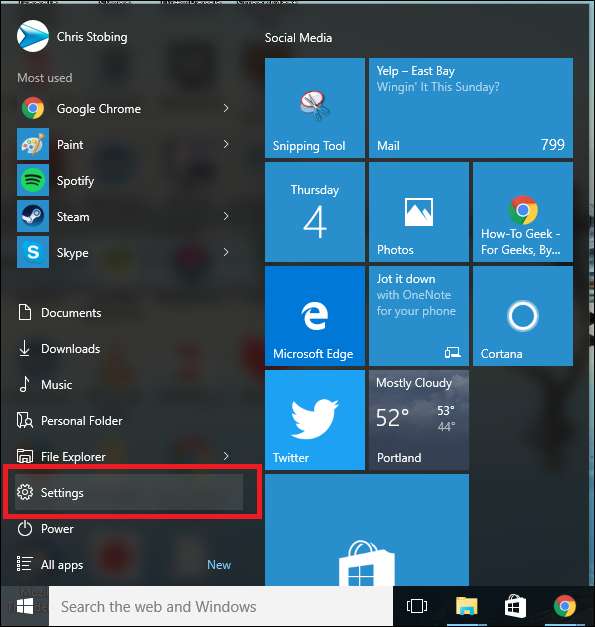
Ayarlar'a girdikten sonra, "Cihazlar" sekmesini tıklayın:

Bir sonraki pencereden sonra, "Yazıcılar ve Tarayıcılar" sekmesindeki "Aygıtlar ve Yazıcılar" yazan bağlantıya gidin ve üzerine tıklayın.
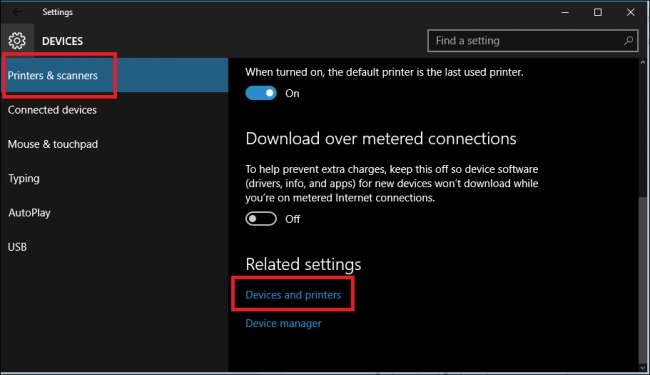
(Windows'un tüm sürümlerinde Denetim Masası> Aygıtlar ve Yazıcılar'a giderek de buraya ulaşabilirsiniz).
İLİŞKİLİ: Neden PC Oyunları için Xbox Kumandası Almalısınız?
Buradan, zaten bağlı olduğu sürece kumanda açılmalıdır. Değilse, seçtiğiniz denetleyici için en son sürücülerin yüklü olduğundan emin olun.
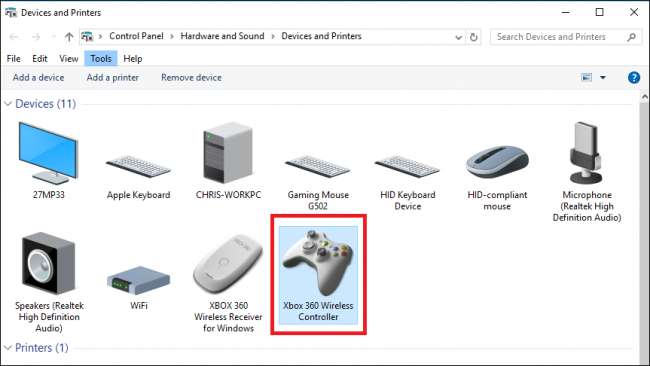
Denetleyiciyi bulun ve aşağıdaki açılır menüyü getirmek için sağ tıklayın. Buradan, "Oyun kumandası ayarları" seçeneğine tıklayın.
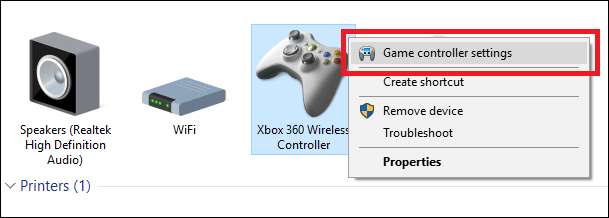
Bunu tıkladıktan sonra, aşağıdaki pencere otomatik olarak açılmalıdır. Oradan, "Özellikler" düğmesine tıklayın.
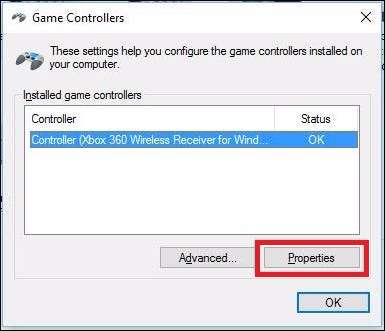
Sonraki pencere iki seçenek içerecektir: "Ayarlar" ve "Test". Başlamak için Ayarlar sekmesini seçin ve ardından bu pencerede "Kalibre Et" yazan düğmeyi tıklayın.
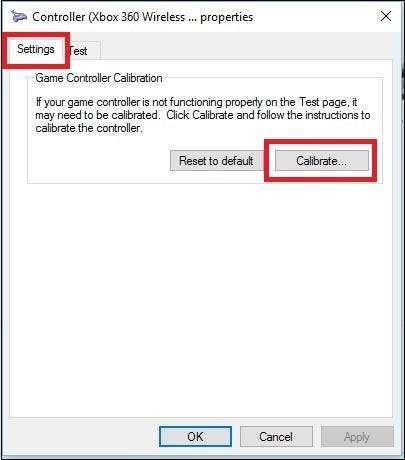
Buradan, Kalibrasyon Sihirbazı, kontrol cihazınızın doğru şekilde kurulmasını sağlamak için sizi süreç boyunca otomatik olarak almaya başlayacaktır. (Bu pencere, aracın önceki bir kalibrasyon çalıştırması sırasında yapılan değişiklikleri otomatik olarak sıfırlamasını istemeniz durumunda, "Varsayılana Sıfırla" düğmesini de bulacağınız yerdir.)
Denetleyicinizi Kalibre Edin
Yine burada Xbox 360 kumandasını kullanıyoruz, bu nedenle oyun kumandanıza bağlı olarak biraz farklı pencereler görebilirsiniz, ancak çoğu çok benzer olmalıdır. Kalibrasyonu başlatmak için İleri'ye tıklayın.
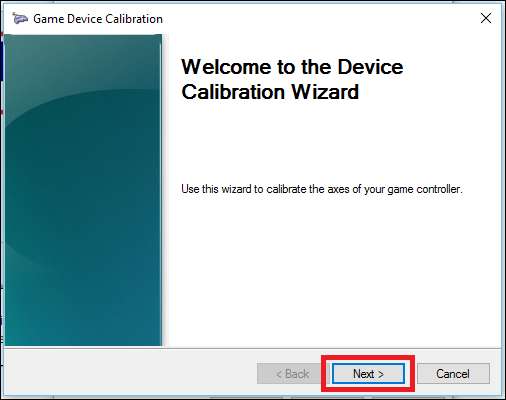
Kalibrasyon aracı, Xbox 360 kumandasında aslında sol kontrol çubuğu olan "D-Pad" kalibrasyonu ile başlayacaktır. İlk başta, merkez noktayı bulabilmesi için kontrol çubuğunu bırakmanızı isteyecektir.
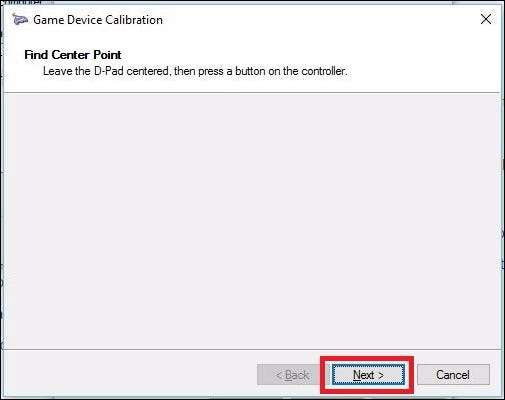
Kontrol çubuğunu bırakın ve "İleri" yi tıklayın, bu noktada sonraki ekrana yönlendirileceksiniz.
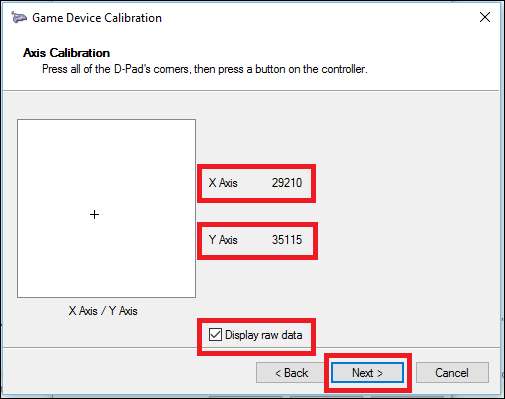
Gerekli olmasa da, kontrol çubuğunun dinlenme noktasının ölçülebilir sayılarla tam olarak nerede olduğunu gösteren "Ham Verileri Görüntüle" kutusunu seçmenizi öneririz. Bu veriler değerlidir çünkü aşırı kullanım nedeniyle parmak çubuklarınızdan herhangi birinin yıpranmaya başlayıp başlamadığını söyleyecektir ve oyun içi doğruluğunuzun kaymasının olası nedenlerini teşhis etmenize yardımcı olabilir.
Buradan, sol kontrol çubuğunu tüm hareket aralığı boyunca birkaç kez sallayın. Küçük çarpının yukarıdaki kutunun dört köşesine de çarptığını veya en azından kutunun dört kenarına dokunduğunu görmelisiniz.
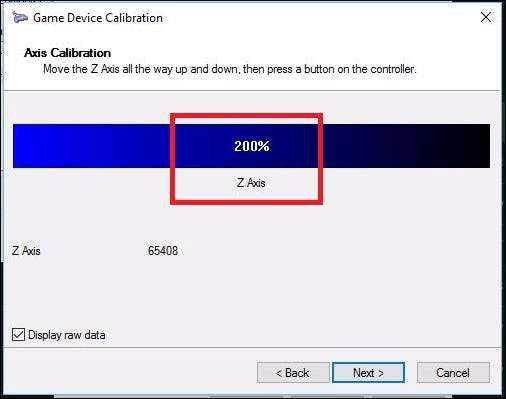
Ardından, kontrol cihazınızdaki herhangi bir "eksen" için aynı araç setini kullanacaksınız. Bunlar, Xbox’ın sol ve sağ tetikleyicileri, kontrol çubukları gibi basınca duyarlı düğmeler veya bazı oyun kumandalarındaki normal düğmeler olabilir.
Bizim durumumuzda, Xbox 360 tetikleyicileri Z ekseni boyunca ölçülür ve% 100 (dinlenme) ila% 200 (tamamen aşağı çekilmiş) arasında herhangi bir yerde kaydedilmelidir. X ekseni, Xbox'ın yatay hareket için sağ kontrol çubuğunu kalibre eder, bu nedenle, kontrol çubuğunu tamamen sola ve sağa çekmeniz ve tüm hareket aralığının uygun şekilde kaydedilip kaydedilmediğini görmeniz yeterlidir.
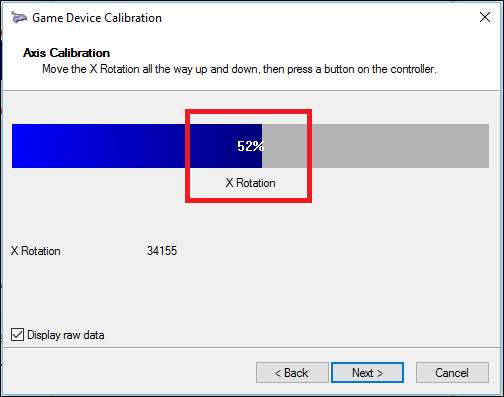
Aynısı Y ekseni için de geçerlidir (dikey hareket). Yukarı ve aşağı sallayın ve kontrol çubuğunun hareket aralığının hem üstünde hem de altında "% 0" ve "% 100" rakamlarını gördüğünüz sürece (ayrıca ortada% 50 ), kontrol cihazınız uygun şekilde kalibre edilmiştir. Yukarıdaki örnekte görebileceğiniz gibi, sağ kontrol çubuğumun X ekseni aslında yaşlılığın ürünü ve Halo Online'ın birçok yoğun turunun ürünü olan% 52 civarında.
İLİŞKİLİ: Windows Masaüstünü Xbox veya Steam Kontrolcüsü ile Kontrol Etme
Ne yazık ki, kalibrasyonun yazılım tarafı, kontrol cihazınızın hareketlerinize ne kadar iyi tepki verdiğini öğrenmenize yardımcı olurken - ve hatta hatalı bir kontrol çubuğu için bir dereceye kadar doğru rotada - bu şekilde aşınmaya başladığında tek donanım düzeltmesi mağazaya gidip tamamen yeni bir kontrol cihazı almak için. Veya kendinizi kullanışlı hissediyorsanız, kontrol çubuğu gibi parçaları çevrimiçi olarak satın alabilir ve kendiniz değiştirebilirsiniz.
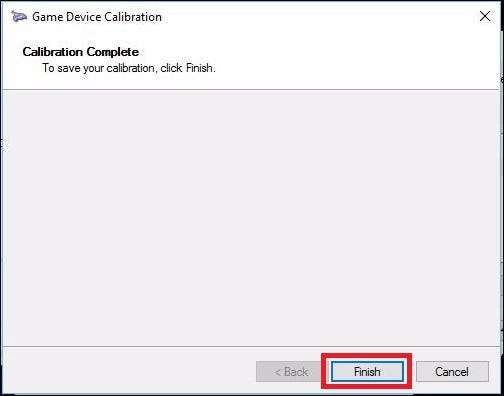
Dört kalibrasyonu da tamamladıktan sonra, işlemin test kısmına geçmek için "Bitir" seçeneğine tıklayabilirsiniz.
Kalibrasyonu Test Edin
Kalibrasyon süreci bittiğinde, sonuçları test etme zamanı gelir. Başladığınız pencerede ("Ayarlar" ve "Test" sekmeleriyle), şimdi "Test" sekmesine tıklamak isteyeceksiniz.
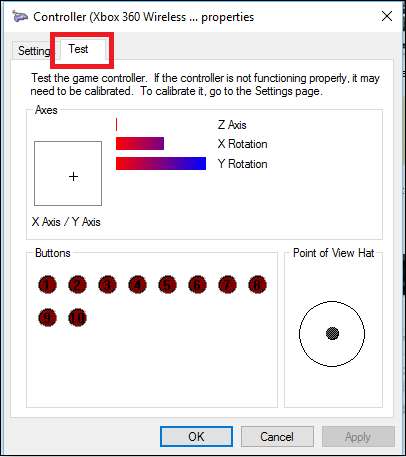
Buradan, yaptığınız herhangi bir hareket veya düğmeye basma otomatik olarak ekranda görünecektir. Bu, düğmelerin tam olarak ne kadar hızlı kaydedildiğini belirlemenin iyi bir yoludur - eğer kayıt yapıyorlarsa - ve hareket ettirdikten sonra kontrol çubuğunun% 50'ye ne kadar yakın (veya uzakta) olduğunu not edin biraz.

Testlerinizi bitirdikten sonra, pencereyi kapatmadan önce Uygula'ya bastığınızdan emin olun ve bitirdiniz!
Çoğu modern denetleyici, Windows ile kusursuz bir şekilde çalışmak için kutudan çıkar çıkmaz kalibre edilmiş olsa da, arızalı bir denetleyici nedeniyle herhangi bir kafadan çekim kaçırmadığınızdan emin olmak için birkaç ayda bir içeri girip yeniden kalibre etmek asla zarar vermez. .
Resim Kredisi: Pexels






